Проблеми са покретањем Опера претраживача
Наравно, већина других претраживача може сигурно завидети стабилном операцијом Опера. Ипак, ниједан софтверски производ није потпуно отпоран на оперативне проблеме. Може се чак десити да Опера неће почети. Хајде да сазнамо шта да радимо када Опера не почне.
Садржај
Узроци проблема
Главни разлози за чињеницу да Опера претраживач не ради може бити три фактора: грешка приликом инсталације програма, промјена поставки прегледача, проблеми у раду оперативног система у цјелини, укључујући и оне које узрокује активност вируса.
Решавање проблема са покретањем оператера
Хајде сада да сазнамо како да подесите оперативност Опера ако прегледач не почне.
Заустављање процеса преко Таск Манагер-а
Иако визуелно Опера не може да покрене када кликне на икону активације програма, али у позадини процес понекад може да се покрене. То ће бити препрека за покретање програма када поново притиснете пречицу. Ово се понекад дешава не само са Опера, већ и са многим другим програмима. Да би отворили прегледач, морамо "убити" већ покренути процес.
Отворите Таск Манагер помоћу комбинације тастера Цтрл + Схифт + Есц. У отвореном прозору тражимо процес опера.еке. Ако га не нађемо, онда пређемо на друге опције за решавање проблема. Али, ако је овај процес откривен, кликните на његово име помоћу десног дугмета миша, а у контекстуалном менију изаберите ставку "Заврши процес".
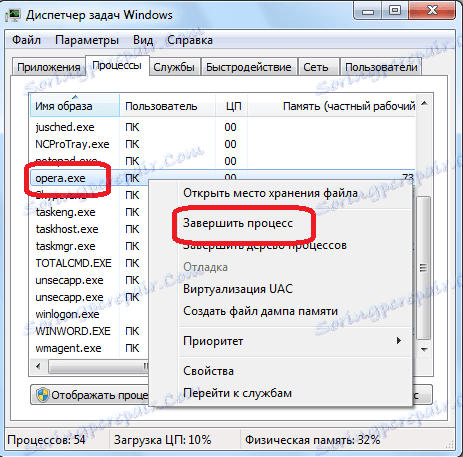
Након тога се појављује дијалог бок питањем да ли корисник заиста жели завршити овај процес и описује све ризике повезане са овом акцијом. Пошто смо намерно одлучили да зауставимо позадинску активност Опера, онда кликните на дугме "Заврши процес".
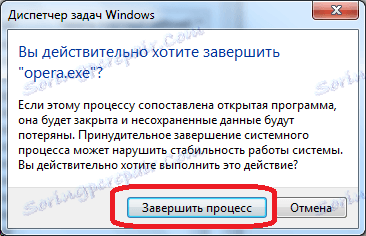
Након ове акције, опера.еке нестаје са листе покренутих процеса у Таск Манагер-у. Сада можете покушати поново покренути прегледач. Кликнемо на етикету Опера. Ако је претраживач започео, онда је наш задатак завршен, ако проблем са лансирањем остаје, покушавамо да га решимо на друге начине.
Додавање антивируса на изузећа
Сви популарни модерни антивируси добро функционишу са Опера претраживачем. Али, ако сте инсталирали малобројни антивирусни програм, онда су могући проблеми са компатибилношћу. Да бисте то проверили, онемогућите антивирус за неко време. Ако се после тога покрене прегледач, проблем је у интеракцији са антивирусом.
Додајте Опера претраживач у изузетке против антивирусног програма. Наравно, свака антивирусна процедура за додавање програма на изузетке има своје особености. Ако након тога проблем не нестане, онда ћете имати избор: или промените антивирус или одбити да користите Опера и изаберете други претраживач.
Активност вируса
Препрека за вођење операције такође може бити активност вируса. Неки злонамерни програми посебно блокирају рад прегледача, тако да корисник, користећи их, није могао да преузме антивирусни програм или користи помоћ на даљину.
Стога, ако се ваш претраживач не покрене, обавезно је провјерити систем за злонамерни код користећи антивирус. Идеална опција је скенирање вируса са другог рачунара.

Поновно инсталирање програма
Ако ниједна од горе наведених метода није помогла, онда смо оставили једину опцију: поновно инсталирање претраживача. Ви, наравно, можете покушати поново инсталирати претраживач на уобичајени начин са очувањем личних података, и могуће је да ће након тога претраживач чак почети.
Али, нажалост, у већини случајева, ако постоје проблеми са покретањем претраживача, уобичајена поновна инсталација није довољна, пошто је потребно поновно инсталирати помоћу потпуног уклањања Опера података. Негативна страна ове методе је да корисник изгуби сва своја подешавања, лозинке, обележиваче и друге информације које се чувају у прегледачу. Али, ако уобичајена поновна инсталација не помогне, онда ова алтернатива и даље нема алтернативу.
Стандардни Виндовс алати не могу увек пружити комплетно чишћење система од производа претраживача у виду фасцикли, датотека и ставки регистра. Наиме, морамо их уклонити, тако да након реинсталације покренемо Опера. Због тога, да деинсталирате претраживач, користићемо специјални алат за потпуно деинсталирање Алат за уклањање.
Након покретања услужног програма, појављује се прозор са листом програма инсталираних на рачунару. Тражимо апликацију Опера и истакнемо је кликом на медведе. Затим кликните на дугме "Унинсталл".
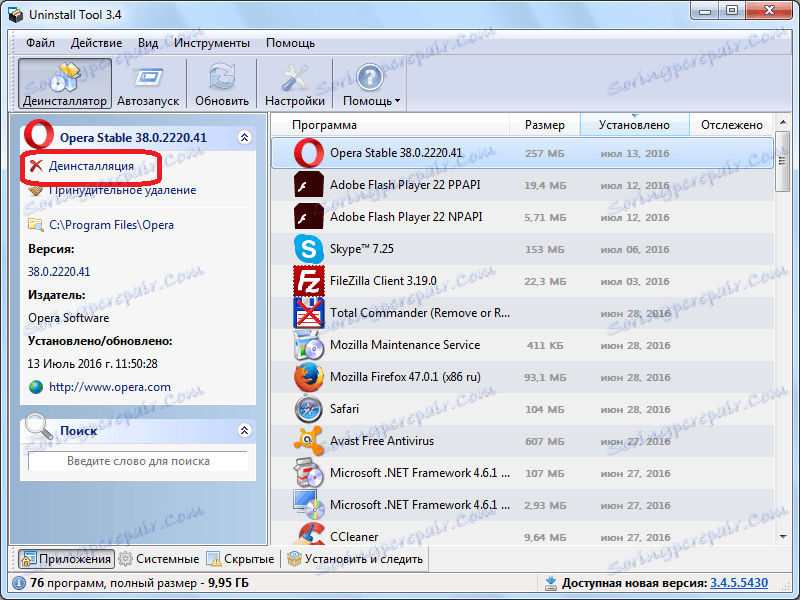
Након тога, покреће се стандардни деинсталатор програма Опера. Обавезно означите ставку "Избриши корисничке податке Опера" и кликните на дугме "Обриши".

Унинсталер деинсталира апликацију са свим корисничким подешавањима.

Али након тога, Унинсталл Тоол се узима за посао. Скенира систем за остатак програма.
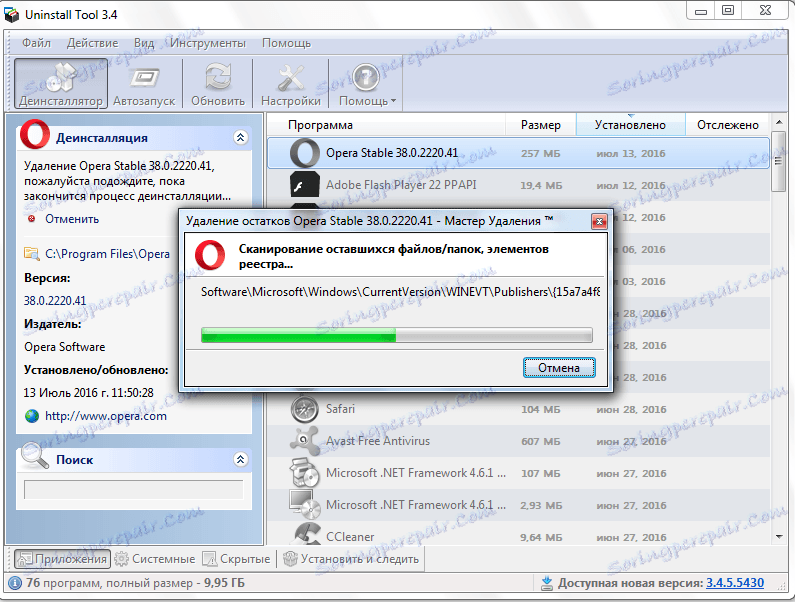
Ако пронађете преостале фасцикле, датотеке или ставке регистра, корисност предлаже њихово брисање. Слажемо се с понудом и кликните на дугме "Обриши".
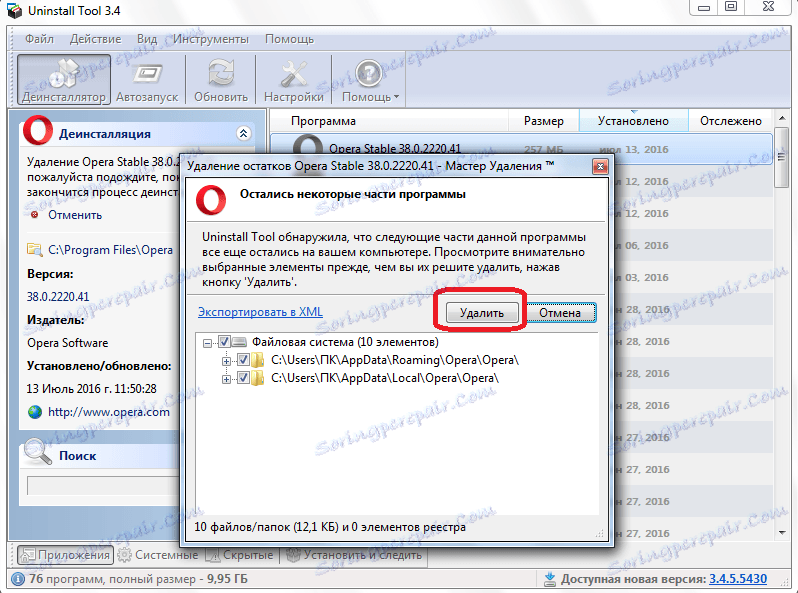
Затим обришете све остатке које стандардни деинсталатор није успео да очисти. Након завршетка овог процеса, корисност нам говори о томе.
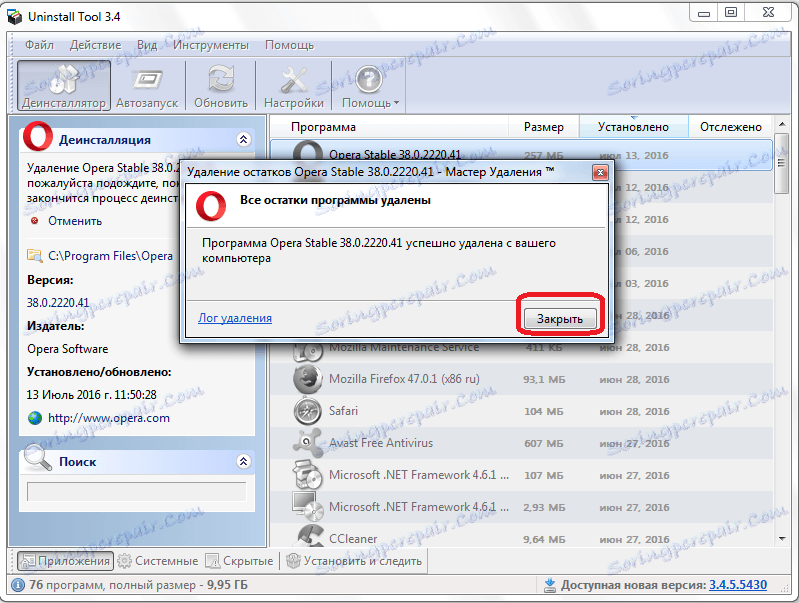
Сада инсталирамо Опера претраживач на стандардан начин. Можете гарантирати већи удео вероватноће да ће након инсталације почети.
Као што видимо, приликом рјешавања проблема с лансирањем Опера-а, прво морате примијенити најједноставније методе њиховог уклањања. И само у случају да сви други покушаји пропадну, требало би да користите радикалне мере - поновно инсталирате прегледач помоћу потпуног чишћења свих података.